- Rongsen.Com.Cn 版权所有 2008-2010 京ICP备08007000号 京公海网安备11010802026356号 朝阳网安编号:110105199号
- 北京黑客防线网安工作室-黑客防线网安服务器维护基地为您提供专业的
服务器维护
,企业网站维护
,网站维护
服务 - (建议采用1024×768分辨率,以达到最佳视觉效果) Powered by 黑客防线网安 ©2009-2010 www.rongsen.com.cn


解析方案笔记本网络自动断线让ADSl宽带自动连接
作者:黑客防线网安Windows教程网 来源:黑客防线网安Windows教程网 浏览次数:0 |
朋友的笔记本升级到Win7系统后,在ADSL宽带拨号时,总间歇性出现自动断线的情况,笔记本宽带拨号自动断线后,每次需要自己手动连接才能正常连接,可不可以设置网络掉线后让ADSl宽带自动连接呢。
笔记本宽带拨号自动断线故障现象
在ADSL拨号上网时,会弹出一个警告窗口,此时需单击“保持连接”,否则60秒后自动断开连接,但隔一段时间又会弹出警告窗口,每次都做需要手动连接同样的操作,这是因为网络配置造成的,解决办法是手动配置断开连接属性。
笔记本宽带拨号自动断线故障解决
1、右键单击任务栏网络连接图标,选择“打开网络和共享中心”,点击“更改适配器设置”(如图1)。

图1 更改适配器设置
2、右键单击网络连接图标,并选择“属性”选项。切换到“选项”设置页,将“挂断前的空闲时间”选为“从不”(如图2)。

图2 修改挂断前的空闲时间
3、打开浏览器,进入“Internet选项”,切换到“连接”选项卡,选择“从不进行拨号连接”(如图3)。

图3 选择“从不进行拨号连接”
4、依次单击“设置→高级”按钮,将“不再需要连接时断开连接”前的“√”去掉即可(如图4)。
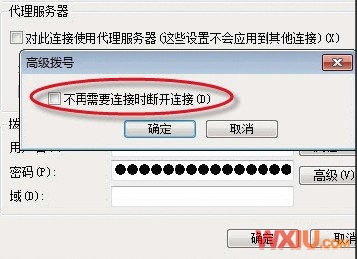
图4 别选“不再需要连接时断开连接”
笔记本宽带拨号自动断线有可能是无线网络不稳定或是无线路由线不稳定造成的,如果笔记本宽带拨号自动断线后,让他自动连接,也省了用户不少事。
希望这篇解析方案笔记本网络自动断线让ADSl宽带自动连接的文章能够对您有所帮助,如果您觉得这篇网站维护教程有用的话,别忘了推荐给您的朋友哦!如果您有好的经验方法,不妨拿出来和大家一起分享:假如每个人都拿出一个经验,那么我们都将额外的获取一堆他人的经验。
请记住本站永久域名:(黑客防线网安服务器维护方案维护基地)Www.Rongsen.Com.Cn
黑客防线网安服务器维护方案本篇连接:http://www.rongsen.com.cn/show-17781-1.html
|
0 顶一下0 踩一下 |
新闻栏目
| 我要申请本站:N点 | 黑客防线官网 | |
| 专业服务器维护及网站维护手工安全搭建环境,网站安全加固服务。黑客防线网安服务器维护基地招商进行中!QQ:29769479 |













